Xin chào các bạn mình là Minh, thành viên trong nhóm Hoàng Long Team, sau khi mình đã viết bài viết hướng dẫn cách tạo tài khoản Google Ads thì chắc hẳn bạn đã có tài khoản rồi.
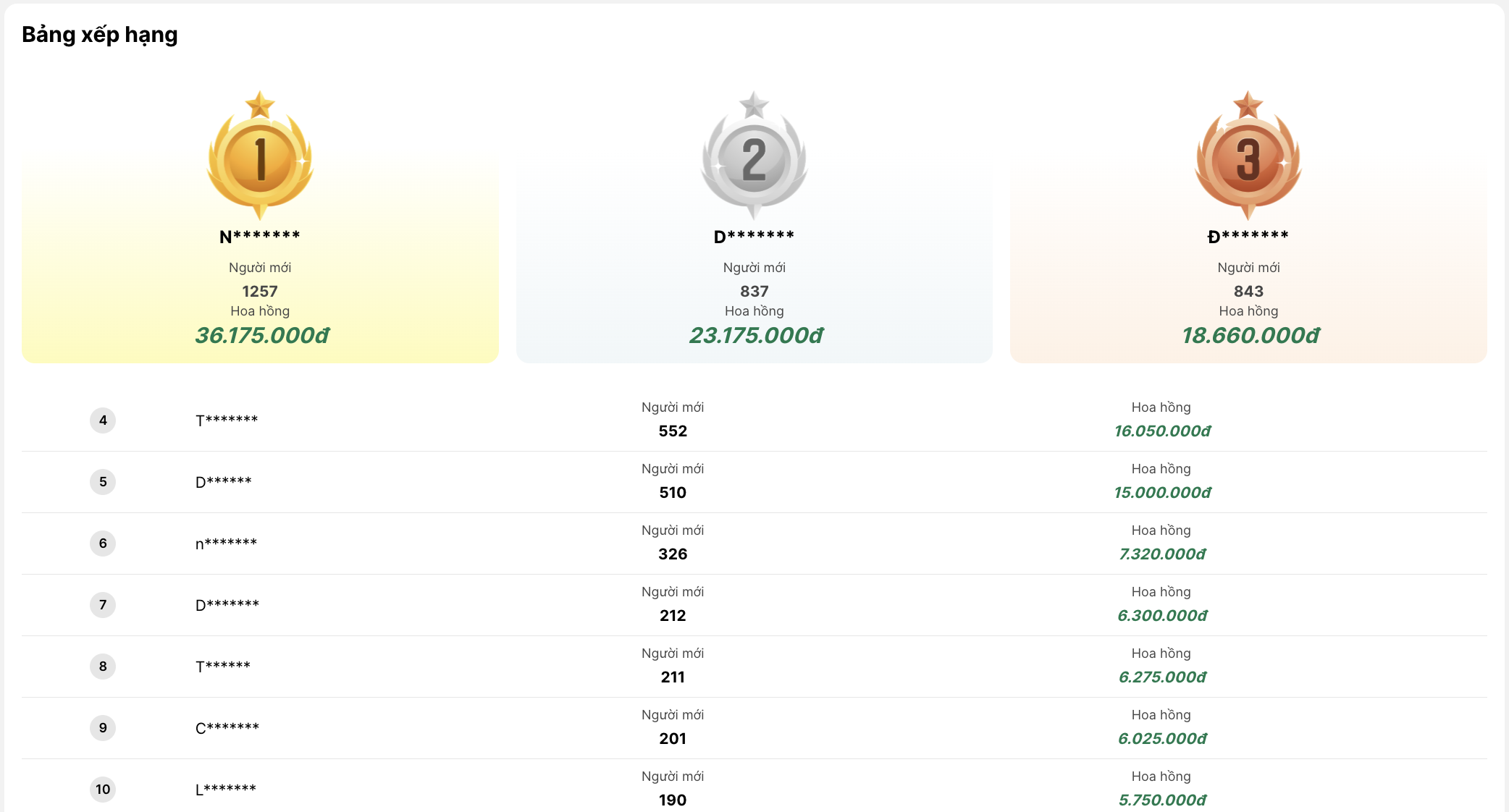
THAM GIA KIẾM TIỀN VỚI PERMATE NGAY HÔM NAY
- Nhận 20k trên mỗi giới thiệu
- Nhận thêm 100k nếu bạn giúp người được giới thiệu kiếm được 100k
- Thưởng lên đến 15 triệu đồng
Vậy bài viết này mình sẽ hướng dẫn cho các bạn cách tạo chiến dịch quảng cáo cơ bản để kiếm tiền với Affiliate, tăng lượng người truy cập vào website nhé.
Cách tạo chiến dịch quảng cáo cơ bản Google Ads
Ở bài viết trước mình đã hướng dẫn cách tạo tài khoản và thanh toán Google Ads dành cho những người mới bắt đầu, chưa sử dụng Google Ads bao giờ.
Sau khi bạn đã có tài khoản rồi thì bước tiếp theo là dùng tài khoản đó để đăng nhập vào Google Ads để chạy quảng cáo cho website của bạn, vậy ở bài viết này mình sẽ hướng dẫn chi tiết cách để tạo ra quảng cáo cơ bản nhất để giúp bạn kiếm tiền với Affiliate, kiếm được khách hàng trên Google.
Truy cập vào tài khoản Google Ads
Đầu tiên bạn truy cập vào địa chỉ https://ads.google.com/ rồi dùng tài khoản đăng nhập nó sẽ có giao diện như hình bên dưới:
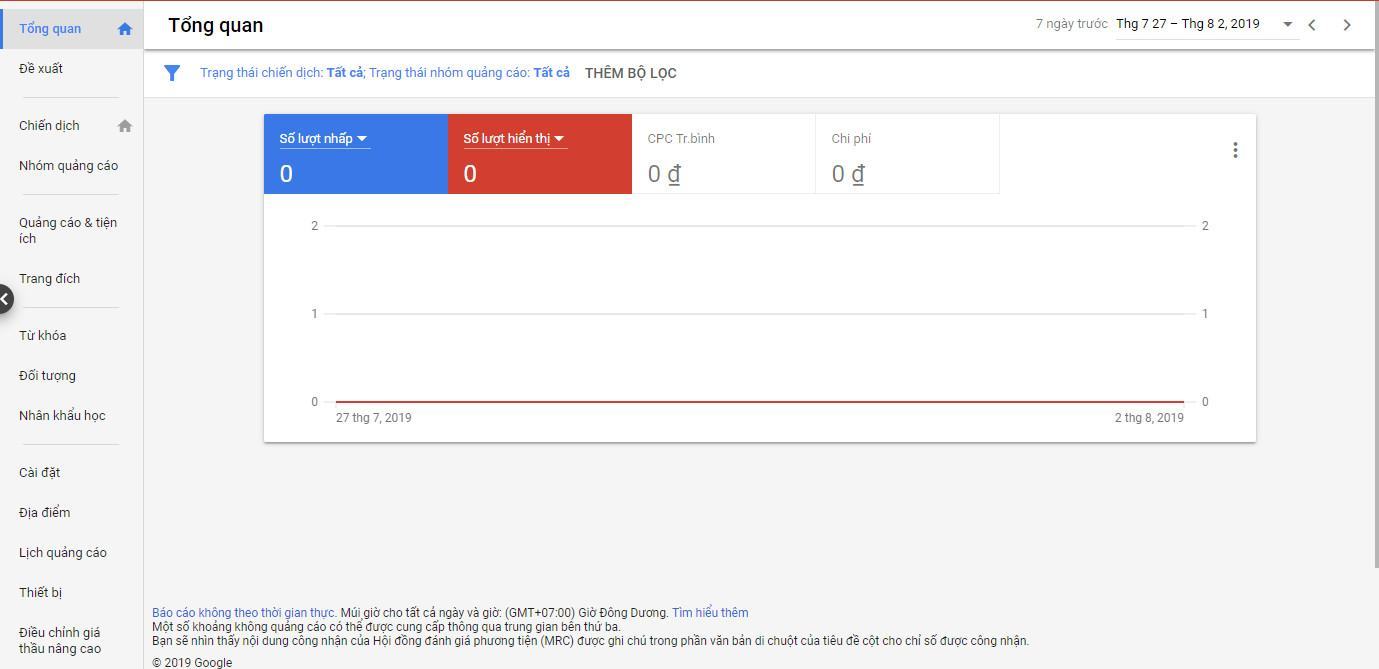
Tạo chiến dịch quảng cáo Google Ads
Để vào phần tạo chiến dịch quảng cáo thì bạn nhấn vào mục “Chiến dịch” ở góc tay trái đó. Để tạo chiến dịch quảng cáo thì bạn bấm vào nút cộng hoặc bấm vào chiến dịch mới để tạo chiến dịch quảng cáo mới nhé.
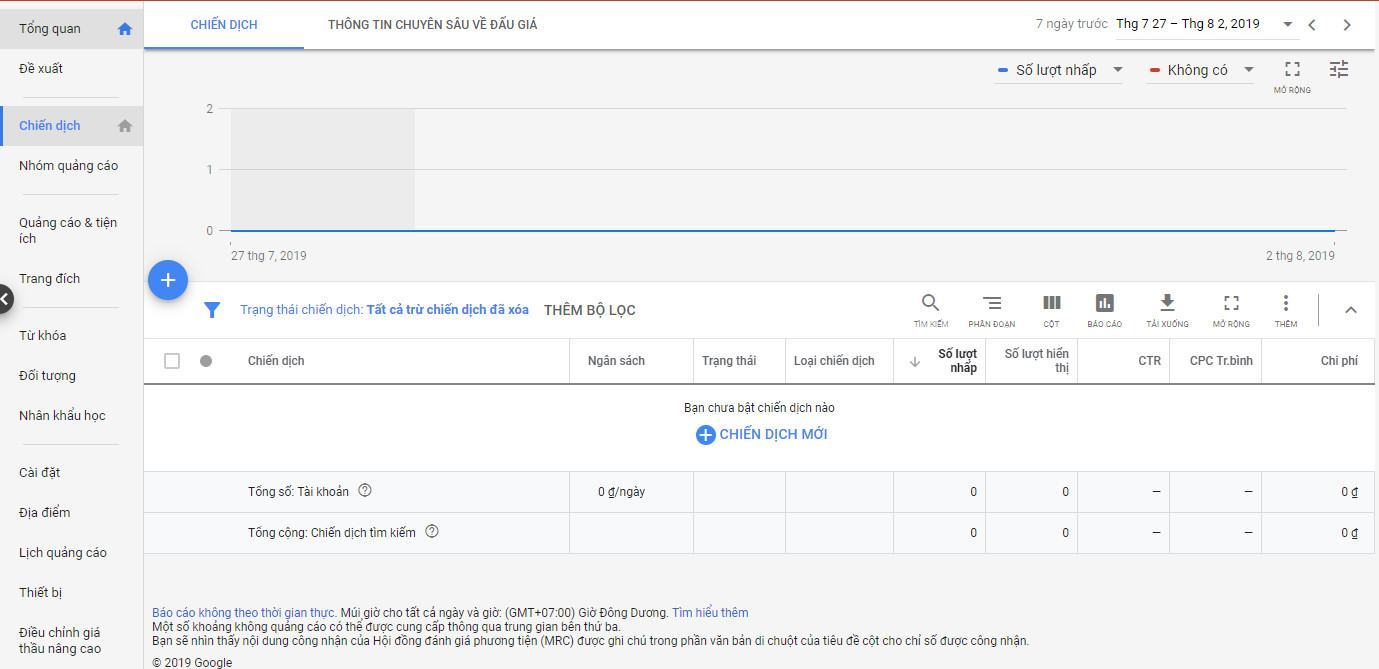
Lựa chọn hình thức chạy quảng cáo Google Ads
Sau khi bạn bấm thêm chiến dịch mới thì nó sẽ xuất hiện một trang mới có những mục tiêu cho chiến dịch của bạn như doanh số, khách hàng tiềm năng, lưu lượng truy cập trang web, cân nhắc thương hiệu và sản phẩm, phạm vi tiếp cận và nhận thức về thương hiệu, quảng bá ứng dụng. Thì ở đây là mình muốn quảng cáo kéo traffic người truy cập về website của mình lên mình sẽ chọn mục tiêu là lưu lượng truy cập trang web nhé.
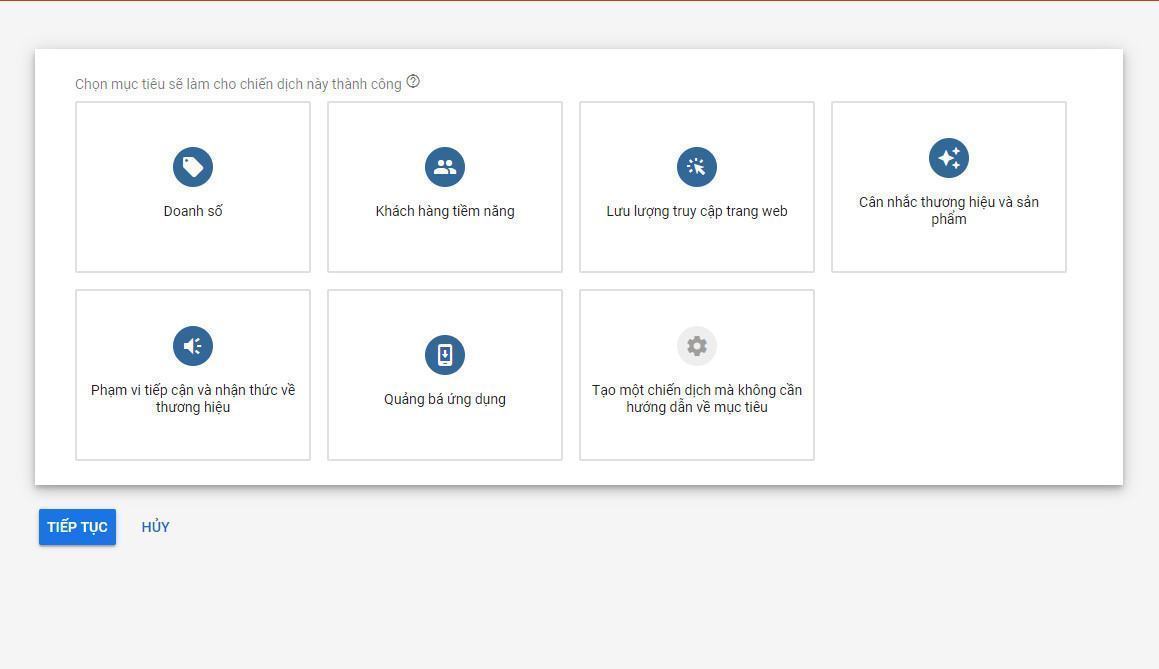
Lựa chọn nơi hiển thị quảng cáo Google Ads
Sau khi bạn chọn mục tiêu lưu lượng truy cập trang web thì nó sẽ hiển thị ra những loại chiến dịch như tìm kiếm, hiển thị, mua sắm, video.
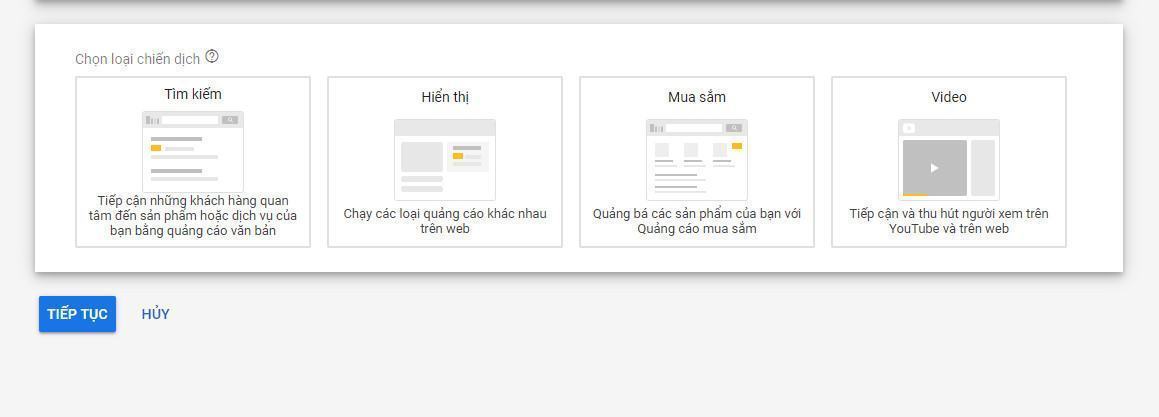
Như ở bài viết trước thì mình đã nói là để kéo được traffic của người dùng khi gõ từ khóa tìm kiếm trên Google thì mình sẽ chọn loại chiến dịch tìm kiếm. Để giúp bạn hiểu hơn về chiến dịch tìm kiếm thì mình sẽ nói lại phần này.
Loại quảng cáo tìm kiếm là khi người dùng gõ từ khóa sản phẩm lên công cụ tìm kiếm khi muốn mua cái gì đó thì quảng cáo này sẽ xuất hiện ở những vị trí đầu từ đó khách hàng nhìn thấy quảng cáo của bạn và họ sẽ bấm vào.
Ở bài viết này mình sẽ tập chung hướng dẫn các bạn cách tạo quảng cáo loại tìm kiếm nên các bạn chọn loại chiến dịch tìm kiếm nhé. Bạn bấm vào loại tìm kiếm thì nó sẽ yêu cầu bạn nhập website mà bạn muốn quảng cáo, bạn điền website của bạn vào đó nhé.
Thiết lâp quảng cáo Google Ads
Tiếp theo là đến phần quan trọng nhất trong bài viết này đó là cài đặt chiến dịch, thiết lập quảng cáo như hình bên dưới:
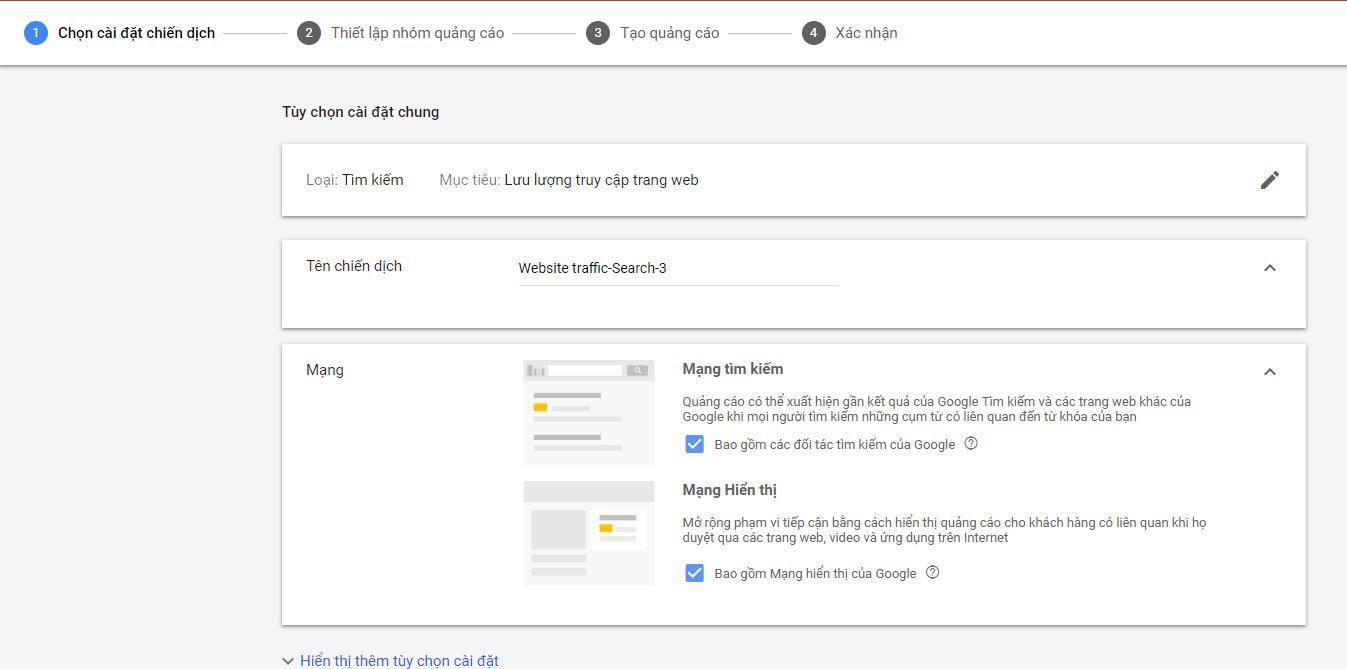
Lựa chọn quảng cáo hiển thị hoặc là quảng cáo tìm kiếm
Bước thứ 1 là bạn cần phải cài đặt chiến dịch, loại chiến dịch là loại tìm kiếm mà ban đầu mình đã chọn, tiếp theo là đến tên chiến dịch bạn cần đặt tên để dễ nhớ chiến dịch đó là gì, tiếp theo là mạng thì bạn chỉ chọn mạng tìm kiếm thôi nhé, mạng hiển thị kia bạn bỏ đi nhé để tiết kiệm được chi phí cũng như bạn chỉ cần khách hàng tìm kiếm thôi.
Lựa chọn vị trí cho quảng cáo Google Ads
Tiếp theo là phần nhắm mục tiêu và đối tượng, ở đây bạn muốn bán sản phẩm cho những người sống ở đâu thì bạn chọn vị trí đó, ví dụ mình bán cho người sống ở Việt Nam thì mình chọn Việt Nam.
Các bạn cũng có thể chọn vị trí hẹp hơn như bạn chỉ muốn bán cho người sống ở Hà Nội thì bạn chỉ chọn vị trí Hà Nội.
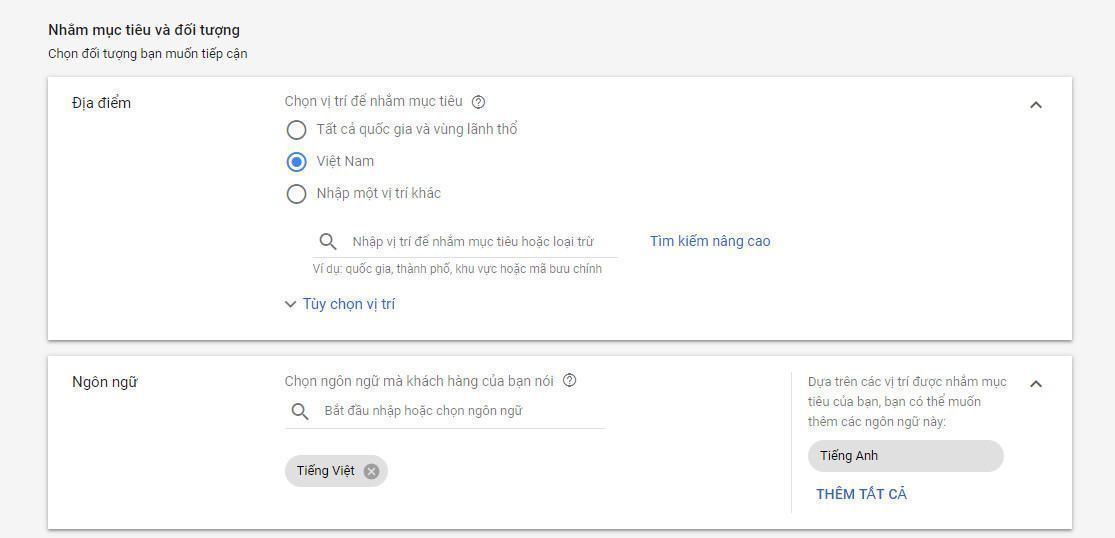
Lưạ chọn ngôn ngữ hiển thị cho quảng cáo Google Ads
Phần ngôn ngữ thì bạn muốn quảng cáo cho người Việt Nam thì chọn tiếng việt nhé. Tiếp theo là việc đặt giá thầu và ngân sách, ở phần ngân sách thì bạn muốn chạy bao nhiêu trong 1 ngày thì điền vào đó nhé, ví dụ bạn muốn chạy 20.000 vnd thì điền vào đó là 20.000 vnd.
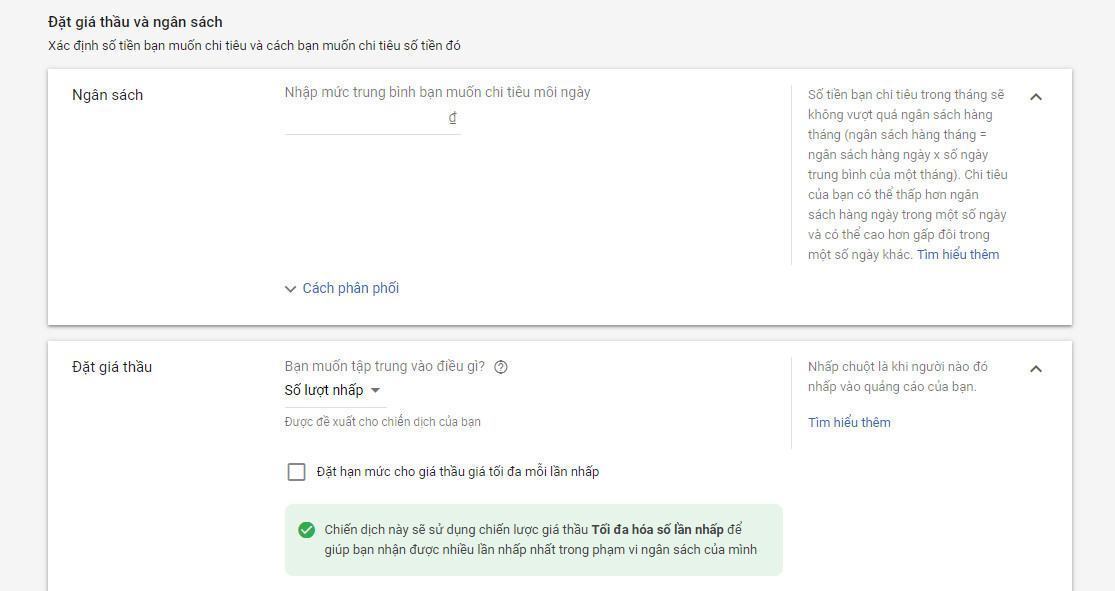
Đặt giá thầu cho quảng cáo Google Ads
Ở mục đặt giá thầu thì bạn chọn số lượt nhấp nhé, chọn số lượt nhấp có nghĩa là khi khách hàng nhấp vào quảng cáo là bạn sẽ bị mất tiền cho mỗi nhấp đó.
Bạn nhớ bấm tích vào đặt hạn mức giá thầu tối đa mỗi lần nhấp, có nghĩa là giá tiền cho mỗi lượt nhấp đó, nếu giá càng cao thì quảng cáo của bạn càng được nhiều khách hàng nhanh, còn càng thấp thì càng ít và lâu.
Phần đặt giá thầu này bạn cần phải học hỏi một thời gian mới hiểu được.
Tạo nhóm quảng cáo và thêm từ khóa quảng cáo Google Ads
Tiếp theo là bước thứ 2 thiết lập nhóm quảng cáo, ở đây bạn chọn loại nhóm chuẩn và bạn cần phải nghiên cứu từ khóa muốn chạy, sau khi nghiên cứu xong thì bạn chỉ cần dán những từ khóa đó vào ô trong nhóm quảng cáo như hình bên dưới:
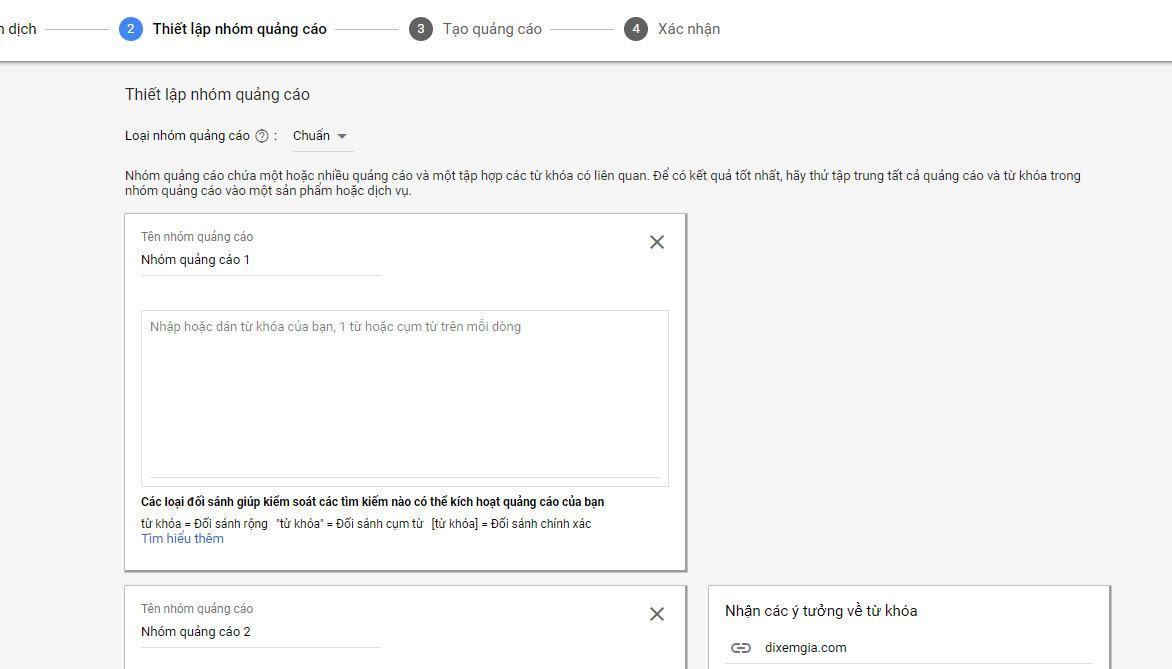
Ở đây bạn cũng cần đặt tên nhóm quảng cáo để cho dễ nhớ và dễ quản lý, bạn dán từ khóa vào ô trên, mỗi từ khóa là một dòng nhé.
Tạo nội dung cho mẫu quảng cáo Google Ads
Tiếp theo là đến bước thứ 3 tạo quảng cáo, đây là bước quan trọng để giúp quảng cáo của bạn thu hút được nhiều khách hàng.
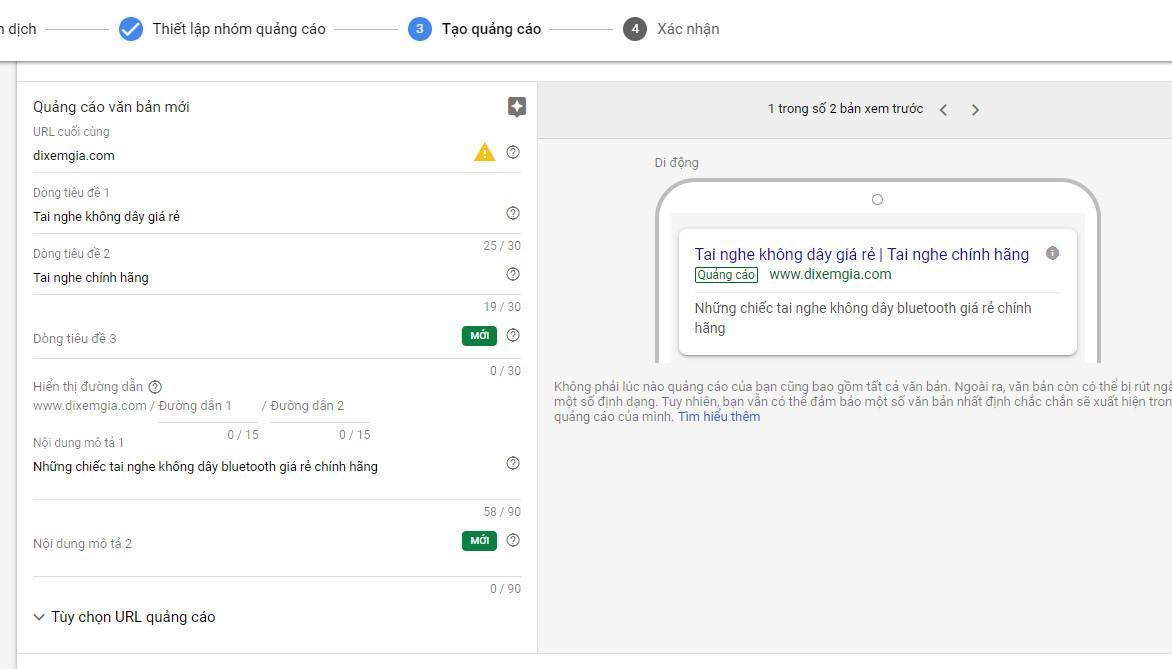
Ở bước này đầu tiên bạn cần điền địa chỉ URL cuối cùng, nếu bạn muốn quảng cáo bài viết nào đó trên website của bạn thì bạn copy địa chỉ trang bài viết đó rồi dán vào ô URL cuối cùng, tất nhiên là trang bài viết đó sản phẩm bạn muốn bán và quảng cáo.
Tiếp theo là đặt tiêu đề, tiêu đề 1 bạn đặt sao cho phải liên quan đến bài viết, sản phẩm, từ khóa. Ví dụ mình muốn bán tai nghe không dây thì mình đặt như hình trên, tiêu đề 2 thì bạn viết sao cho có liên quan và thu hút khách hàng.
Còn phần mô tả thì bạn bán sản phẩm gì thì khi nội dung sao cho hấp dẫn khách hàng để bấm vào quảng cáo của bạn, tất nhiên tiêu đề và nội dung mô tả nên chứa từ khóa chính mà bạn muốn chạy quảng cáo, ví dụ như trên là mình bán tai nghe không dây.
Đến bước thứ 4 là bước cuối cùng, bạn cần xác nhận để quảng cáo của bạn được đưa vào trạng thái chờ duyệt, có nghĩa là bạn đã hoàn tất các bước tạo quảng cáo và bạn phải chờ Google duyệt để chạy.
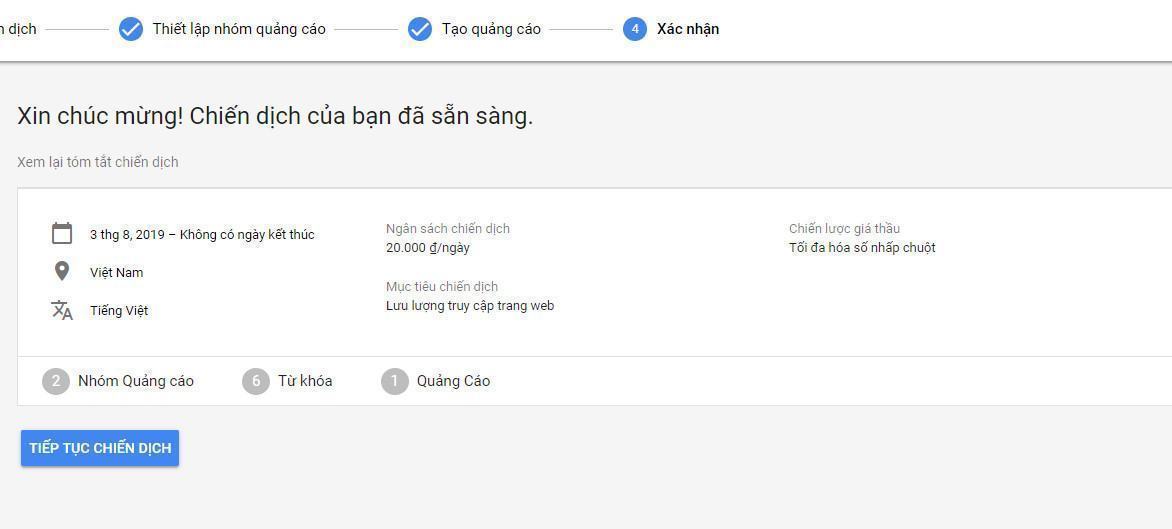
Video hướng dẫn cách tạo một quảng cáo Google Ads
Đây là bài viết hướng dẫn các bước tạo chiến dịch quảng cáo cơ bản nhất của Google Ads, với bài viết này sẽ giúp bạn biết cách tạo chiến dịch quảng cáo để chạy, quảng cáo website để kiếm khách hàng, để kiếm tiền với Affiliate.
Cảm ơn bạn đã xem bài viết nếu bài viết hay và có ích thì đừng quên chia sẻ bài viết lên mạng xã hội để mọi người cùng xem nhé.
